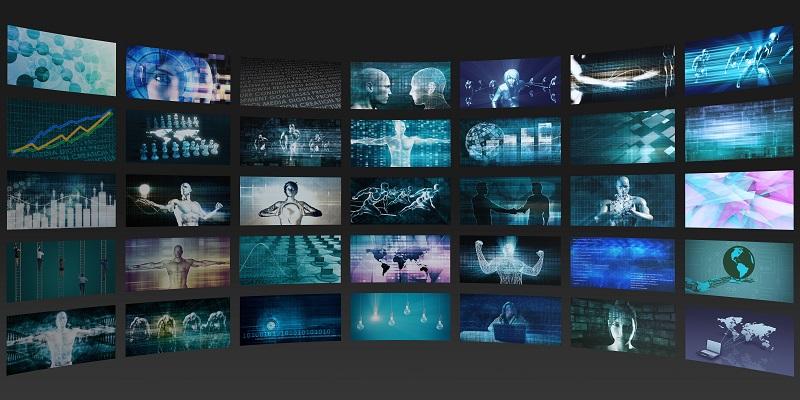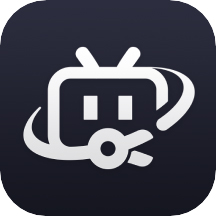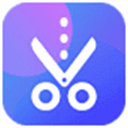- 热门下载
- 热门分类
- 热门合集

剪大师
- 版本:v3.2.0
- 大小:105MB
- 更新:2022-05-31
- 下载:5086次
- 语言:简体中文
- 授权:免费
-
评分:

- 系统:winall/win7/win10/win11
杀毒检测:无插件360通过金山通过
软件简介
 剪大师电脑版是一款功能出色的视频制作软件。剪大师电脑版拥有了很多其他视频软件没有的功能,而且剪辑起来非常的方便,还为用户提供了分割,影音合成的功能。
剪大师电脑版是一款功能出色的视频制作软件。剪大师电脑版拥有了很多其他视频软件没有的功能,而且剪辑起来非常的方便,还为用户提供了分割,影音合成的功能。
功能介绍:
——超精准的视频剪辑
强大的剪辑功能,能让您精确剪切到0.1S,剪辑拼接,更贴心
——电影级的后期配音
音质清晰,流畅不卡顿,完美呈现电影级后期配音
——灵活省心的字幕添加
搞笑表情,神字幕,神解说,配上文字让您的视频更加趣味
——随心定制的封面自定
自己的视频配上一张更吸引人的封面,让您的视频曝光率飙升
——简单好用的一键分享
一键分享,免费云端保存,不在占用本地空间并将快乐分享出去
——高端活跃的视频社区
海量手游精品视频,大神攻略,震撼原创,赶紧加入,下一个社交达人就是你
剪大师软件特色
剪大师官方电脑端更新日志
剪大师官方电脑端使用方法
相关专题

 天极下载
天极下载